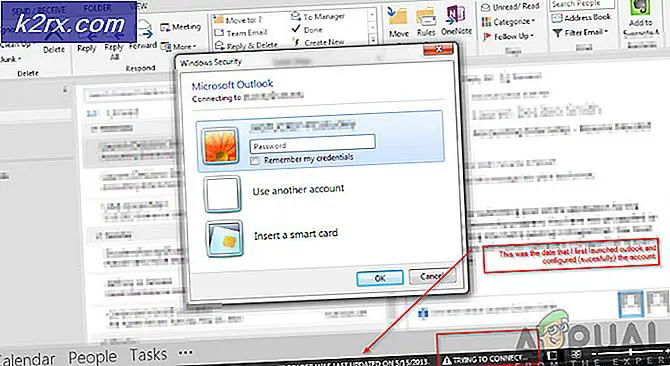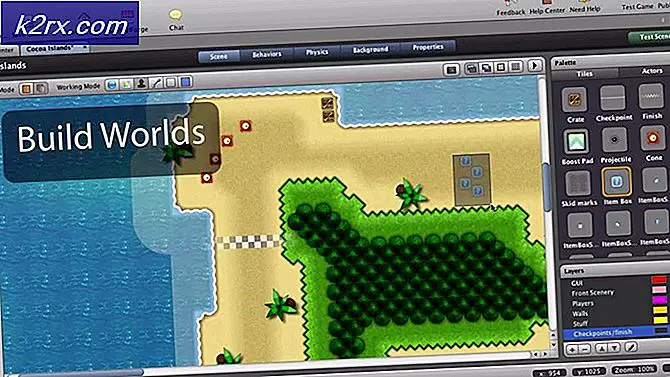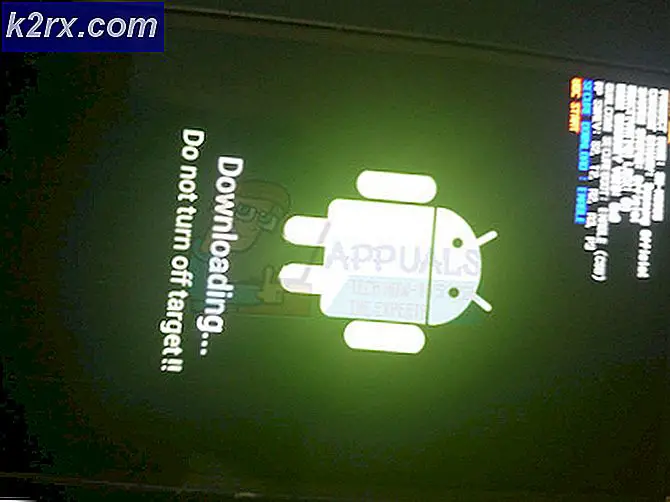Düzeltme: MacBook Pro Siyah Ekran
Birçok MacBook Pro kullanıcısı, cihazlarında siyah ekran sorunu yaşadığından şikayet ediyor. MacBook Pro'nuzdaki bir çalışma oturumunun ortasındayken bu sorun yaşanabilir.
İnsanlar genellikle bir dakika bunu normal olarak kullandıklarını ve bir sonraki ekranın da siyah olduğunu bildiriyorlar. MacBook'un bu durumlarda yeniden başlatılması, başlatma sesinin normal olduğu anlamına gelir. Ancak, ekranda hiçbir şey olmuyor.
Bu size tanıdık geliyorsa, nasıl düzelteceğiniz aşağıda açıklanmıştır.
Not: Aşağıdaki çözümlere geçmeden önce MacBook Pro'nuzun bir pil suyu olduğundan veya bir güç kaynağına bağlı olduğundan emin olun.
Yöntem # 1: Enerji Tasarrufu Devre Dışı Bırakma
Biraz daha yakından bakabilirseniz, ekranda bir şeyler olduğunu fark edebilirsiniz, ancak bu çok zayıf, neredeyse görünmez. Parlaklığı tamamen aşağı (alt parlaklık düğmesine basarak) ayarlayıp maksimuma yükselterek (daha yüksek parlaklık düğmesine basarak) ekran içeriğinizi bir saniyeliğine görünür hale getirir. Bununla birlikte, parlaklığı çok hızlı bir şekilde en kısa sürede geri döner.
Parlaklığı yukarı ve aşağı hile yapmaya devam ederseniz, ekranınızı birden çok ama kısa zaman diliminde görünür tutacaktır. Sistem Tercihleri'ne gitmek için aşağıdaki süreyi kullanabilir ve aşağıdaki adımları gerçekleştirebilirsiniz.
- Sol üst köşedeki Apple logosunu tıklayın .
- Sistem Tercihleri'ni seçin .
- Enerji Tasarrufu üzerine tıklayın .
- Şimdi, Güç Adaptörü sekmesi altındaki her şeyi kaldırın .
- Zaman kaydırıcısını sağa doğru hareket ettirerek , Bilgisayar uyku ve Görüntü uykusunu Hiçbir Zaman'a koyun .
- Pil sekmesinde aynı şeyi yapın .
Bu yöntem, çoğu durumda MacBook Pro siyah ekran sorununu giderir. Ancak, hala aynı sorunu yaşıyorsanız ve MacBook'unuz ekranda hiçbir şey göstermiyorsa, aşağıdaki yöntemi deneyin.
Yöntem # 2: Yeniden Başlatma Zoru
Bazı durumlarda, Mac'iniz uykudan sonra uyanmıyorsa, yeniden başlatmaya zorlamanız gerekir.
PRO TIP: Sorun bilgisayarınız veya dizüstü bilgisayar / dizüstü bilgisayar ile yapılmışsa, depoları tarayabilen ve bozuk ve eksik dosyaları değiştirebilen Reimage Plus Yazılımı'nı kullanmayı denemeniz gerekir. Bu, çoğu durumda, sorunun sistem bozulmasından kaynaklandığı yerlerde çalışır. Reimage Plus'ı tıklayarak buraya tıklayarak indirebilirsiniz.- Güç tuşunu yaklaşık 7 saniye basılı tutun (Mac'iniz tamamen kapanana kadar).
- Şimdi, güç tuşunu bırakın ve Mac'inizi açmak için bir kez daha basın .
Yöntem # 3: NVRAM Ayarlarını Sıfırla
NVRAM, Uçucu Olmayan RAM için kısa vadeli bir süreçtir. Hoparlörler, başlangıç diski, ekranlar vb. Için bellek ayarlarında saklanan bir işlevdir. NVRAM sıfırlaması bu ayarları fabrika durumuna getirir. İşte bunu nasıl yapacağız.
- Mac'inizi kapatın ( açma / kapama tuşuna uzun basarak).
- Mac'inizi başlatmak için açma / kapatma tuşuna basın .
- Başlangıç sesini duyduğunuzda, COMMAND + OPTION + P + R tuşlarına basın ve basılı tutun .
- İkinci başlatma sesini duyana kadar bu tuşlara basmaya devam edin .
Yöntem # 4: SMC'yi Sıfırla
SMC, Sistem Yönetimi Denetleyicisi'nin kısaltmasıdır. Bu, güç yönetimi ile ilgili her şey için ayarları taşır. SMC, hayranlar, ekranlar, uyku sorunları vb. Ile ilgili sorunları çözebilir.
Kullandığınız MacBook modeline bağlı olarak SMC'ye özgü sıfırlama yöntemini gerçekleştirmeniz gerekecektir. Detaylı bilgi için SMC'yi belirli bir modele nasıl sıfırlayacağınız aşağıdaki makaledeki Reset (SMC) Sistem Yönetim Denetleyicisi bölümünü kontrol edin.
Yöntem # 5: RAM'i Kaldırma ve Yeniden Yükleme (Orta 2012 ve daha eski MacBook'lar)
Not: Bu yöntem, yalnızca kullanıcı tarafından değiştirilebilen RAM'lı MacBook'larda gerçekleştirilebilir. Bu yöntemi destekleyen en son modeller 2012'nin ortalarındadır.
Bazen MacBook Pro Black ekranının nedeni RAM'tir. Çıkarılması ve tekrar yerleştirilmesi, sorunun giderilmesine neden olabilir.
- Öncelikle , hangi MacBook Pro modelini kullandığınızı (MacBook Pro 15 inç - Mid 2012 vb.) Bildiğinizden emin olun ve çıkarılabilir RAM'in olup olmadığını kontrol edin. MacBook için değiştirilebilir bir RAM ile resmi bir Apple kılavuzu bulabilirsiniz.
- Ardından, MacBook Pro modeliniz için adımları izleyin ve RAM'i kaldırın .
- Şimdi, onları yerine koyun ve uygun şekilde oturduklarından emin olun .
- MacBook'unuzu açın ve sorunun çözülüp çözülmediğini test edin.
Yukarıdaki tüm yöntemleri denediyseniz ve MacBook Pro'nuzda hala siyah bir ekranınız varsa, kesinlikle Apple ile iletişime geçmelisiniz. Ancak, sorununuz için bir çözüm bulduysanız, aşağıdaki yorum bölümünde bize bildirin.
PRO TIP: Sorun bilgisayarınız veya dizüstü bilgisayar / dizüstü bilgisayar ile yapılmışsa, depoları tarayabilen ve bozuk ve eksik dosyaları değiştirebilen Reimage Plus Yazılımı'nı kullanmayı denemeniz gerekir. Bu, çoğu durumda, sorunun sistem bozulmasından kaynaklandığı yerlerde çalışır. Reimage Plus'ı tıklayarak buraya tıklayarak indirebilirsiniz.